画图工具压缩图片大小方法
有的用户认为部分图片太占内存,且不需要太高的质量。那么如何将图片大小进行压缩呢?下面就让小编为大家带来画图工具压缩图片大小方法。
1、打开系统的画图工具,点击“文件”--“打开”,选择需要缩小的图片。
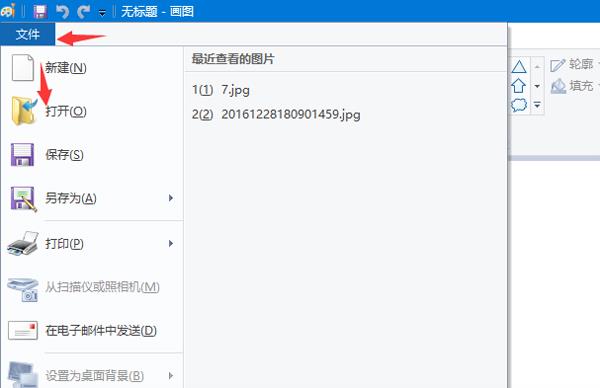
2、打开之后点击“重新调整大小”,然后勾选像素,输入一个较小的水平值,垂直会根据比例自动调整,然后点击确定。
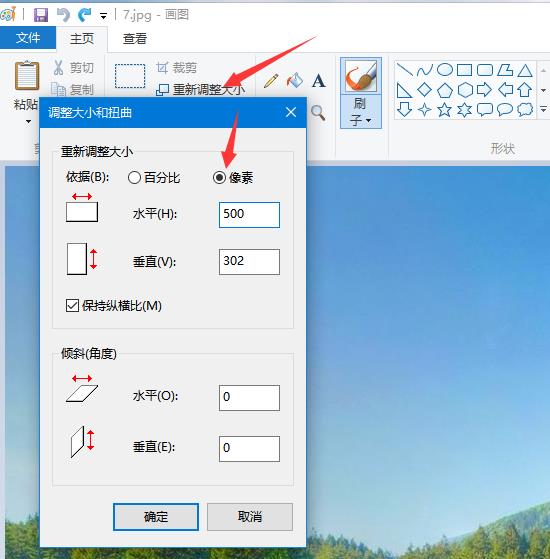
3、然后在文件中选择“另存为”将新大小的图片保存即可,图片的大小从1M多变成了68KB。
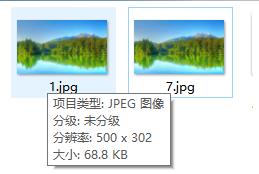
以上就是小编为大家带来的画图工具压缩图片大小方法。如果想要压缩图片大小,可以使用上述方法进行压缩。
Win7教程查看更多

2021-10-05查看详情

2021-10-05查看详情

2021-10-05查看详情

2021-10-01查看详情

Win10教程查看更多

微软宣布Windows 11于10月5日正式上线,尽管这是全新的一代win操作系统,但仍然有很多用户没有放弃windows10。如果你想升级到windows 10系统,用什么方法最简单呢?接下来跟大家分享快速简单安装windows 10系统的方式,一起来看看怎么简单安装win10系统吧。
很不多用户都在使用windows 10系统,windows 10经过微软不断地优化,目前是稳定性比较好的系统,因而也受到非常多人的喜欢。一些windows 7用户也纷纷开始下载windows 10系统。可是怎么在线安装一个windows 10系统呢?下面小编给大家演示电脑怎么在线重装win10系统。
重装系统的方法有很多种,但如果你是电脑初学者,也就是说不太懂计算机,那么建议使用一键重装系统的方法,只需要在装机软件里面选择想要安装的windows操作系统即可,装机软件将自动帮助您下载和安装所选择的系统。接下来以安装win10系统为例,带大家了解电脑新手应该如何重装win10系统。
电脑常见的系统故障为蓝屏、黑屏、死机、中木马病毒、系统文件损坏等,当电脑出现这些情况时,就需要重装系统解决。如果电脑无法正常进入系统,则需要通过u盘重装,如果电脑可以进入系统桌面,那么用一键重装系统的方法,接下来为大家带来电脑系统坏了怎么重装系统。
